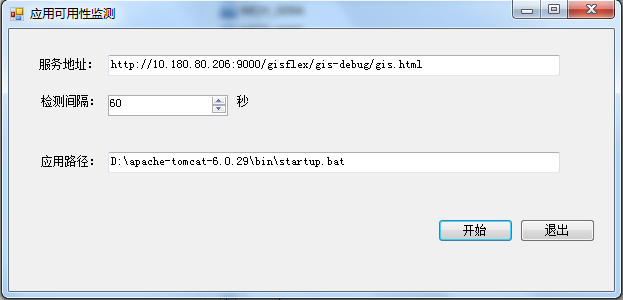一步步DIY: OSM-Web服务器(二) mapnik 与 apache2 mod_tile 的配置
上一篇,我们配置好了PostgreSQL服务器,导入了测试数据。今天,我们来配置 mapnik2 + apache2 + mod_tile 的WMS服务器,以便在今后被 OpenLays访问。
<1> 下载mapnik2代码到本地
- cd ~/src
- git clone https://github.com/mapnik/mapnik.git
- cd mapnik
<2>安装编译所需的库。
由于前面一篇安装过Boost,就简单了。
- sudo apt-get install libltdl-dev libltdl7 libpng12-dev libtiff4-dev
- sudo apt-get install libicu-dev python-cairo-dev python-nose libfreetype6-dev libfreetype6
- sudo apt-get install libcairo2-dev libcairomm-1.0-dev libgeotiff-dev libtiff4 libtiff4-dev
- sudo apt-get install libtiffxx0c2 libsigc++-dev libsigc++0c2 libsigx-2.0-2 libsigx-2.0-dev
- sudo apt-get install libgdal1-dev python-gdal imagemagick ttf-dejavu ttf-unifont
<3>进行配置、编译
- python scons/scons.py configure INPUT_PLUGINS=all OPTIMIZATION=3 SYSTEM_FONTS=/usr/share/fonts/truetype/
- python scons/scons.py
- sudo python scons/scons.py install
最后,别忘了
sudo ldconfig
<4> 测试mapnik的运行正常
python
>>>import mapnik
如果没有什么异样,就说明mapnik已经安装到系统中拉
<5>下载mapnik-style
mapnik 针对 OpenStreeMap的环境配置、图层定义有专门的一个包,svn下载:
- cd ~/bin
- svn co http://svn.openstreetmap.org/applications/rendering/mapnik mapnik-style
mapnik 为了加快渲染速度,世界地图的底图以及level 9 之前的很多元素是存储在磁盘文件上的,而不是数据库。我们需要下载这四五百兆的东西。如果网速好,直接调用
- cd ~/bin/mapnik-style
- sudo ./get-coastlines.sh /usr/local/share
下载安装到 /usr/local/share/world_boundaries 下。但是,苦逼的网速实在不给力,wget下来的东西经常要等待很久,最后还是badCheck。我们要利用迅雷或者其他的下载工具,打开get-coastlines.sh,发现下面几行,
- $WGET http://tile.openstreetmap.org/world_boundaries-spherical.tgz -O $OUTDIR/world_boundaries-spherical.tgz
- $WGET http://tile.openstreetmap.org/processed_p.tar.bz2 -O $OUTDIR/processed_p.tar.bz2
- $WGET http://tile.openstreetmap.org/shoreline_300.tar.bz2 -O $OUTDIR/shoreline_300.tar.bz2
- $WGET http://www.naturalearthdata.com/http//www.naturalearthdata.com/download/10m/cultural/10m-populated-places.zip -O $OUTDIR/10m-populated-places.zip
- $WGET http://www.naturalearthdata.com/http//www.naturalearthdata.com/download/110m/cultural/110m-admin-0-boundary-lines.zip -O $OUTDIR/110m-admin-0-boundary-lines.zip
用下载工具下完后,手工释放到/usr/local/share/world_boundaries 下,注意文件夹里没有套文件夹,不要变成 /usr/local/share/world_boundaries/world_boundaries
下载就完成了。
<6> 配置XML Include 参数
进入mapnik-style文件夹
- cd ~/bin/mapnik-style
- ./generate_xml.py –world_boundaries=/usr/local/share/world_boundaries –host=127.0.0.1 –port=5432 –user=www-data –password=您为www-data设置的密码 –dbname=osmgis
提示osm.xml已经配置好了:Include files written successfully! Pass the osm.xml file as an argument if you want to serialize a new version or test reading the XML
在 inc 文件夹下,产生了数据库、字体等配置文件。打开字体配置文件,可以看见
- <!–Settings for Mapnik Fonts
- To see the fonts you have installed with Mapnik do:
- ls `python -c “import mapnik;print mapnik.fontscollectionpath”`–>
- <FontSet name=“book-fonts”>
- <Font face-name=“DejaVu Sans Book” />
- <Font face-name=“unifont Medium” />
- </FontSet>
- <FontSet name=“bold-fonts”>
- <Font face-name=“DejaVu Sans Bold” />
- <Font face-name=“unifont Medium” />
- </FontSet>
- <FontSet name=“oblique-fonts”>
- <Font face-name=“DejaVu Sans Oblique” />
- <Font face-name=“unifont Medium” />
- </FontSet>
不用改变设置,如果想只用unifont, 把每个FontSet的上面一行Font注释了即可。
<7> 转换 mapnik 0.7 的 osm.xml 到 mapnik 2.x 格式
由于当前mapnik-style是为0.7调配的,需要转换到2.x格式。转换比较简单,首先,安装库
sudo apt-get install libxml2 libxml2-dev python-lxml
而后,直接升级
upgrade_map_xml.py osm.xml osm-mapnik2.xml
如果没有产生文件,可能是前一步没有把数据库连接配置好。
<8> 测试渲染
转换好后,打开mapnik-style文件夹下的generate_image.py, 修改几行,以便避免因为使用 import mapnik2 造成的deprecated警告,并把图像挪到china
- #!/usr/bin/env python
- import mapnik
- #…
- if __name__ == “__main__”:
- try:
- mapfile = os.environ[‘MAPNIK_MAP_FILE’]
- except KeyError:
- mapfile = “osm-mapnik2.xml”
- map_uri = “image.png”
- #—————————————————
- # Change this to the bounding box you want
- #
- bounds = (119, 29, 121, 31)
- #—————————————————
保存后,直接执行,如果没错,就出现了 image.png
下一步,开始apache2+mod_tile+renderd的配置
————————————————–
<9> 安装apache2和fcgi
由于后面几篇博文将涉及利用 C fcgi 创建简单的按地名搜索位置、按位置搜索附近要素的功能,我们需要fcgi库。
sudo apt-get install apache2 libfcgi-dev apache2-threaded-dev libagg-dev apache2-utils
访问 http://127.0.0.1
看到”It Works“ 就可以拉
<10> 编译安装瓦片服务
瓦片服务是关键部件,该部件将向用户提供 http://address/mod_tile2/n/x/y.png 的访问接口,在图片不存在的情况下,驱动 renderd 守护进程进行渲染。为了防止过多小文件碎片化影响磁盘的性能,renderd 和 mod_tile 将会使用瓦片簇来存储瓦片(如 每 8 *8 瓦片为一个文件),因此,渲染也是针对瓦片簇的。
首先,下载最新的代码
cd ~/src
svn co http://svn.openstreetmap.org/applications/utils/mod_tile
编译安装
- cd mod_tile
- ./autogen.sh
- ./configure
- make
- sudo make install
- sudo make install-mod_tile
- sudo ldconfig
如果不出错,就安装好啦
<11> 配置瓦片渲染后台服务renderd
首先,我们来建立文件夹,用来存储socket和状态.
- sudo mkdir /var/run/renderd
- sudo chown www-data /var/run/renderd
而后,打开/usr/local/etc/renderd.conf
sudo nano /usr/local/etc/renderd.conf
修改几项,注意注释里的内容哦! 如果现在还木有这个文件,说明mod_tile 的install 没有搞定。
- [renderd]
- ;把socketname设置到刚才创建的文件夹里
- socketname=/var/run/renderd/renderd.sock
- ;设置CPU核心
- num_threads=4
- ;这个瓦片路径现在只能是这个,不过我们通过创建链接,定向到2TB分区去
- tile_dir=/var/lib/mod_tile ; DOES NOT WORK YET
- ;同样设置到刚才创建的路径里
- stats_file=/var/run/renderd/renderd.stats
- ;mapnik设置
- [mapnik]
- plugins_dir=/usr/local/lib/mapnik/input
- font_dir=/usr/share/fonts/truetype/unifont
- font_dir_recurse=1
- [default]
- URI=/osm_tiles2/
- ;这个是我们前面调试好的渲染器的style
- XML=/home/goldenhawking/bin/mapnik-style/osm-mapnik2.xml
- HOST=localhost
- ;HTCPHOST=proxy.openstreetmap.org
<12> 配置apache2 mod_tile
如果打算直接把瓦片放在/var/lib/mod_tile,就执行
- sudo mkdir /var/lib/mod_tile
- sudo chown www-data /var/lib/mod_tile
本次,由于分区时已经指定了这个文件夹到200GB的分区上,就没有执行mkdir,直接改变所有者给www-data
首先,让apache2 在启动时装载 mod_tile
建立 /etc/apache2/conf.d/mod_tile,里面包含一行
- LoadModule tile_module /usr/lib/apache2/modules/mod_tile.so
而后,设置用户访问网页的入口点
- sudo nano /etc/apache2/sites-available/default
- <VirtualHost *:80>
- ServerAdmin webmaster@localhost
- #这是加入的
- LoadTileConfigFile /usr/local/etc/renderd.conf
- ModTileRenderdSocketName /var/run/renderd/renderd.sock
- ModTileRequestTimeout 0
- ModTileMissingRequestTimeout 30
- #加入结束
- DocumentRoot /var/www
- <Directory />
这就配置好啦,重启计算机
<13> 测试 renderd
完成了这么多步骤,我们来测试一下子。
- cd ~/src/mod_tile
- sudo su www-data
- renderd -f -c /usr/local/etc/renderd.conf
如果看到了千呼万唤的 starting status thread, 就好了!显示类似
- renderd[3091]: Created server socket 5
- renderd[3091]: Renderd is using mapnik version 200200.200.200200
- “Mapnik LOG> 2012-09-07 13:20:07:” Problem loading plugin library: /usr/local/lib/mapnik/input/python.input (dlopen failed – plugin likely has an unsatisfied dependency or incompatible ABI)
- renderd[3091]: DEBUG: Loading font: /usr/share/fonts/truetype/unifont/unifont.ttf
- Running in foreground mode…
- renderd[3091]: Starting stats thread
访问
http://localhost/osm_tiles2/0/0/0.png
就知道行不行
<14>设置开机运行
为了让开机运行,需要发到 /etc/init.d里
- sudo cp ~/src/mod_tile/debian/renderd.init /etc/init.d/renderd
- sudo chmod u+x /etc/init.d/renderd
而后编辑/etc/init.d/renderd,
DAEMON=/usr/local/bin/$NAME
DAEMON_ARGS=”-c /usr/local/etc/renderd.conf”
保存,使用
sudo /etc/init.d/renderd start
sudo /etc/init.d/renderd stop
测试
最后,设置随机启动
sudo ln -s /etc/init.d/renderd /etc/rc2.d/S20renderd
重启,访问
http://localhost/osm_tiles2/0/1/0.png
就知道wms行不行
<15> 设置时间戳
导入数据后,设置时间戳
- touch /var/lib/mod_tile/planet-import-complete
- sudo chown www-data /var/lib/mod_tile/planet-import-complete
这样,避免反复渲染瓦片(如果没有这个文件,则旧于3天的瓦片都会被重新渲染)
———————–
下一篇,将使用openlayers 产生slippymap
转载自:https://blog.csdn.net/tian_110/article/details/42041053